फ़ोटोशॉप में छवियों को संसाधित करते समय, अक्सर शराबी वस्तुओं का चयन करना आवश्यक होता है - रूखे बाल, लंबे बाल, आदि। इस अद्भुत ग्राफिक संपादक की क्षमताएं आपको फोटोशॉप में फर का चयन करने की अनुमति देंगी।
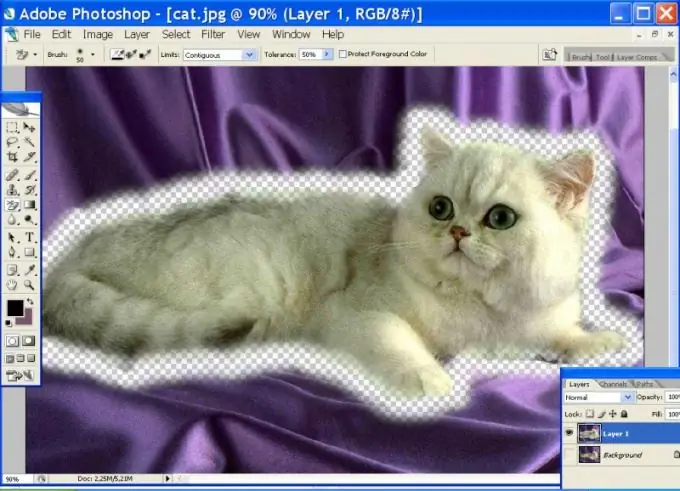
छवि को खोलें और इसे Ctrl + J कुंजियों का उपयोग करके एक अतिरिक्त परत पर डुप्लिकेट करें। प्रतियों को संसाधित करना बेहतर है ताकि मुख्य छवि को नुकसान न पहुंचे। मिटा टूलसेट को सक्रिय करने के लिए लैटिन ई कुंजी दबाएं। बैकग्राउंड इरेज़ टूल को चेक करें। यह कैंची से इरेज़र जैसा दिखता है। यह टूल फोटो के किसी भी एलीमेंट के आसपास के बैकग्राउंड को हटा देता है।
अब आपको इरेज़र सेटिंग्स का चयन करना होगा। यदि आप फर का चयन करना चाहते हैं, तो शून्य ब्रश कठोरता (कठोरता = 0) और पर्याप्त रूप से बड़े व्यास का चयन करना बेहतर है। उपकरण एक दूरबीन की तरह दिखता है - अंदर एक क्रॉस के साथ एक चक्र। इसे चयनित ऑब्जेक्ट पर रखें ताकि क्रॉस ऑब्जेक्ट की सीमा के बाहर हो, और बाईं माउस बटन पर क्लिक करें ताकि टूल उस रंग का नमूना ले सके जिसे आप हटाना चाहते हैं। अब, बाईं कुंजी को जारी किए बिना, माउस को चयनित तत्व की रूपरेखा के साथ ले जाएं। यहां तक कि अगर आप किसी वस्तु में ड्राइव करते हैं, तो उसे कोई नुकसान नहीं होगा, क्योंकि यह पृष्ठभूमि से रंग में भिन्न होता है - एक स्मार्ट उपकरण अनावश्यक लोगों को नहीं हटाएगा।
एक बार बैकग्राउंड का रंग बदल जाने के बाद, इरेज़र लेने के लिए फिर से क्लिक करें और नया स्वैच याद रखें। विषय के आसपास की पृष्ठभूमि जितनी अधिक विविध होगी, उतनी ही बार आपको क्लिक करना होगा। यदि पृष्ठभूमि का रंग और वस्तु का रंग थोड़ा भिन्न है, तो सहनशीलता मान कम करें। कलर शेड्स जितने करीब होंगे, टॉलरेंस उतना ही छोटा होगा। यह महत्वपूर्ण है कि इसे ज़्यादा न करें ताकि इरेज़र, पृष्ठभूमि के साथ, वस्तु के हिस्से को हटा न दे। यदि आप सहिष्णुता के साथ जटिल तत्वों का चयन करते हैं, तो आपको ब्रश के व्यास को बदलना होगा। हालांकि, सभी प्रयासों को पुरस्कृत किया जाएगा - आखिरकार, एक स्मार्ट इरेज़र, पृष्ठभूमि के साथ, वस्तु के चारों ओर के प्रभामंडल को भी हटा देगा। आपको चयन के चारों ओर बहुरंगी सीमा को साफ करने की आवश्यकता नहीं है।
यदि आपने ऑब्जेक्ट को काटने के लिए किसी अन्य टूल का उपयोग किया है, तो ब्लैक मैट निकालें, वाइट मैट निकालें और लेयर-> मैटिंग मेनू से डिफ़्रिंग कमांड काम में आएंगे।







